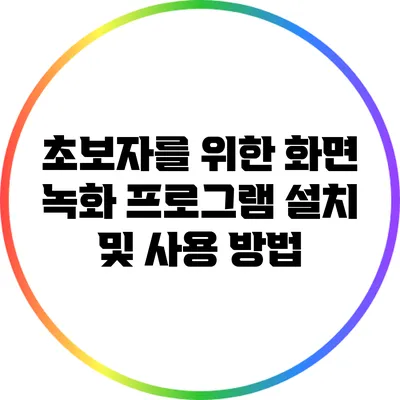초보자를 위한 화면 녹화 프로그램 설치 및 사용 방법
화면 녹화는 여러분의 컴퓨터 화면에서 일어나는 모든 활동을 기록할 수 있는 훌륭한 도구예요. 특히, 온라인 강의, 게임 방송, 소프트웨어 튜토리얼 등을 제작할 때 매우 유용하죠. 화면 녹화 프로그램의 설치와 사용 방법을 쉽고 자세히 설명할게요.
✅ 클라우드 서비스의 숨겨진 기능을 비교해 보세요.
화면 녹화 프로그램의 필요성
화면 녹화 프로그램은 다양한 용도로 활용될 수 있어요. 예를 들어, 다음과 같은 경우에 특히 유용하답니다:
- 온라인 강의: 강사들은 수업 내용을 시청자와 공유할 수 있어요.
- 소프트웨어 튜토리얼: 사용법을 자세히 보여줄 수 있는 기회가 마련되죠.
- 게임 스트리밍: 게임 플레이를 녹화하거나 스트리밍할 수 있어요.
✅ 아이폰 16 카메라의 놀라운 기능을 지금 알아보세요.
주요 화면 녹화 프로그램 소개
여러 가지 화면 녹화 프로그램이 있지만, 특히 초보자에게 추천할 만한 프로그램은 다음과 같아요.
OBS Studio
OBS Studio는 무료이며, 오픈 소스 소프트웨어예요. 많은 기능을 제공하면서 사용하기 쉽고, 사용자 맞춤형 설정도 가능하죠.
Bandicam
Bandicam은 유료 프로그램이지만, 강력한 성능과 다양한 녹화 옵션을 제공해요. 초보자도 쉽게 사용할 수 있는 인터페이스를 가지고 있어요.
Camtasia
Camtasia는 사용자 친화적인 편집 기능과 함께 화면 녹화를 지원해요. 교육 콘텐츠를 제작하는 데 특히 유용하죠.
✅ 멜리덕트 설치 및 설정 방법을 지금 확인해 보세요.
프로그램 설치 방법
각 프로그램마다 installation 방식은 조금씩 다르지만, 대체로 비슷한 경험을 제공해요. 여기서는 OBS Studio와 Bandicam을 예로 들어 설치 방법을 설명할게요.
OBS Studio 설치 방법
- OBS Studio 웹사이트 접속: 사이트에 접속해요.
- 다운로드 버튼 클릭: 운영 체제에 맞는 다운로드 버튼을 클릭해요.
- 설치 파일 실행: 다운로드한 설치 파일을 실행하고 공지에 따라 설치해요.
- 시작하기: 프로그램을 실행하고 기본 설정을 완료하면 녹화할 준비가 끝나요!
Bandicam 설치 방법
- Bandicam 웹사이트 접속: 사이트에 접속해요.
- 다운로드 클릭: 무료 체험판을 다운로드 받아요.
- 설치 실행: 다운로드한 파일을 실행하고 설치를 진행해요.
- 실행 후 등록: 설치 완료 후 프로그램을 실행하고, 필요시 라이센스 등록을 해요.
✅ 갤럭시 굿락의 숨겨진 기능을 알아보세요!
프로그램 사용 방법
이제 프로그램이 설치되면 녹화를 시작할 차례예요. 사용 방법에 대해서도 알아볼게요.
OBS Studio 사용 방법
- 장면 추가: 우측 하단 “장면” 탭에서 ‘+’ 버튼을 클릭해 새로운 장면을 추가해요.
- 소스 선택: 추가한 장면에서 ‘+’ 버튼을 클릭하여 ‘디스플레이 캡처’를 선택, 녹화할 화면을 선택해요.
- 녹화 시작: ‘시작 녹화’ 버튼을 클릭해요. 녹화가 진행되는 동안에는 상태 바에서 확인할 수 있어요.
- 정지하기: 녹화를 마치고 싶으면 ‘정지 녹화’ 버튼을 클릭해요.
Bandicam 사용 방법
- 모드 선택: ‘화면 녹화 모드’, ‘게임 녹화 모드’ 중에서 원하는 모드를 선택해요.
- 녹화 영역 설정: 화면에서 녹화할 영역을 설정해요.
- 녹화 시작: ‘녹화’ 버튼을 클릭해 원하는 내용을 녹화해요.
- 정지하기: 다시 ‘녹화’ 버튼을 클릭해서 녹화를 중지해요.
✅ 효율적인 농업 기술로 농업 혁신을 이루어보세요.
추가적인 팁
- 오디오 설정: 녹화 중에 소리를 원한다면, 각 프로그램에서 오디오 소스 설정도 필요해요.
- 편집 기능 활용: 특별한 효과가 필요하다면, 녹화 후 기본 편집을 진행할 수 있는 기능을 활용해 보세요.
- 시험 녹화: 본격적인 녹화 전에 짧은 시험 녹화를 통해 설정을 확인하는 것이 좋아요.
| 프로그램 | 특징 | 사용 난이도 |
|---|---|---|
| OBS Studio | 무료, 오픈소스, 사용자 정의 가능 | 중간 |
| Bandicam | 유료, 직관적인 UI, 다양한 옵션 | 쉬움 |
| Camtasia | 쉬운 편집 기능, 유료 | 쉬움 |
결론
이제 화면 녹화 프로그램에 대한 설치 및 사용 방법을 익혔어요. 화면 녹화를 통해 여러분의 아이디어와 지식을 보다 효과적으로 공유할 수 있어요! 여러 프로그램을 비교하고 자신에게 맞는 것을 선택하는 게 중요하답니다. 초보자도 쉽게 사용할 수 있고, 각 기능을 활용하면 더욱 멋진 콘텐츠를 만들 수 있을 거예요.
지금 바로 화면 녹화를 시도해 보세요! 여러분의 창의력이 어떤 멋진 결과물로 이어질지 기대돼요.
자주 묻는 질문 Q&A
Q1: 화면 녹화 프로그램은 어떤 용도로 활용될 수 있나요?
A1: 화면 녹화 프로그램은 온라인 강의, 소프트웨어 튜토리얼, 게임 스트리밍 등 다양한 용도로 활용될 수 있어요.
Q2: OBS Studio와 Bandicam의 주요 특징은 무엇인가요?
A2: OBS Studio는 무료 오픈 소스 소프트웨어로 사용자 맞춤형 설정이 가능하고, Bandicam은 유료 프로그램으로 직관적인 UI와 다양한 녹화 옵션을 제공해요.
Q3: 화면 녹화 프로그램 설치 후 어떤 방법을 거쳐 녹화를 시작하나요?
A3: 설치 후, 장면과 소스를 추가하고 ‘시작 녹화’ 버튼을 클릭하여 녹화를 시작하며, 녹화를 마친 후에는 ‘정지 녹화’ 버튼을 클릭하면 됩니다.